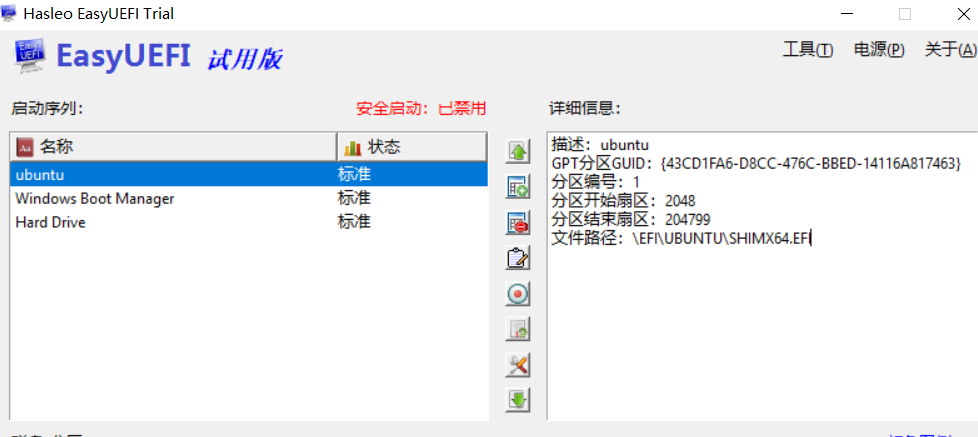Windows、Ubuntu双系统正确卸载Ubuntu系统
先判断启动方式,以管理员身份打开cmd或者power shell,输入bcdedit,找到path那一行,如果是winload.efi就是uefi引导,若为exe就是legacy引导
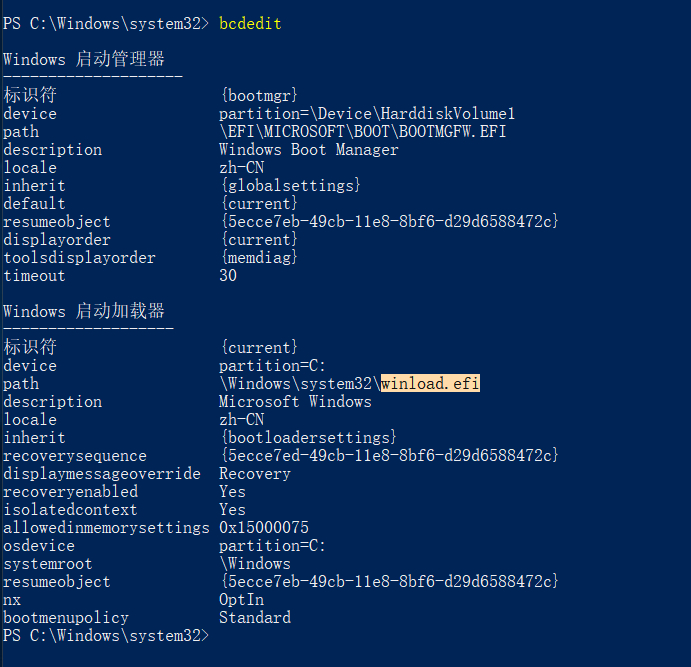
或者win+r输入msinfo32找到bios模式,如果显示为传统,就表示是legacy,否则为uefi

如果为legacy启动,使用mbrfix
如果ubuntu不是以wubi方式安装的,那么卸载ubuntu时要慎重,不是直接删除ubuntu所在分区这么简单的,否则你会发现你的windows系统也进不去了。那是因为如果你安装Ubuntu的时候将GRUB写入到MBR,也就是/dev/sda,(如果你每次一开机就出现GURB菜单,说明写入到MBR )。那么你卸载ubuntu的时候就将MBR重写,去掉ubuntu的GURB。
正确的删除ubuntu方法如下:
第1步,修复MBR
1.进入windows,下载个软件MbrFix,放在C:\windows\system32文件夹中
2.打开命令提示符(以管理员身份启动)
3.在命令提示符中输入MbrFix /drive 0 fixmbr /yes
4.此时已经修复了MBR,重启电脑后会发现已经没有了linux启动选项,直接进入windows了
第2步,删除Ubuntu
在 Windows下,在计算机(Computer)上点右键->管理(Manage)->磁盘管理(DiskManagement):
有2个没有卷标名称(卷标名称就是驱动器号,如C:,D:,E:,…)的主分区(PrimaryPartition)就是Ubuntu的分区,
主分区的窗口颜色是深蓝色的。
其中一个是交换(Swap)分区,与机器物理内存大小差不多;另一个是root分区,大小和你分配给它的差不多。
分别在这2个分区上点右键,选择删除卷(DeleteVolume),删除卷之后,分区窗口颜色会变为绿色,并合并为一个窗口。
如果你不想安装Ubuntu,那么可以在这个未知分区上创建扩展分区,格式化,分配卷标,给Windows使用。
如果想安装Ubuntu,那么删除分区后就不要有任何操作了。
如果为UEFI启动,使用easyUEFI,https://www.easyuefi.com/index-us.html
下载安装后打开,找到ubuntu删除,然后重启,再删除ubuntu的对应的分区,就可以了